1、通过以下几步设置就可以将第一页设置成横向页,第二页设置成竖向页:第一步:打开word程序,输入文字内容,程序出现二页内容,如下图:

2、第二步:因为程序默认所有页面都是竖向的,因此我们要将第一页设置成横向。选择“页面布局”下的”纸张方向“中的“横向”,如下图:

3、第三步:此时两页均变成为横向页,如下图:

4、第四步:将光标定位在第二页第一个字符的最前面,选择“页面布局”选项中最右下角的页面设置按钮,弹出页面设置对话框,如下图:

5、第五步:在弹出的对话框中,选择“纸张方向”中的纵向,然后再在应用于中选择“插入点之后”,点击确定即可,如下图:
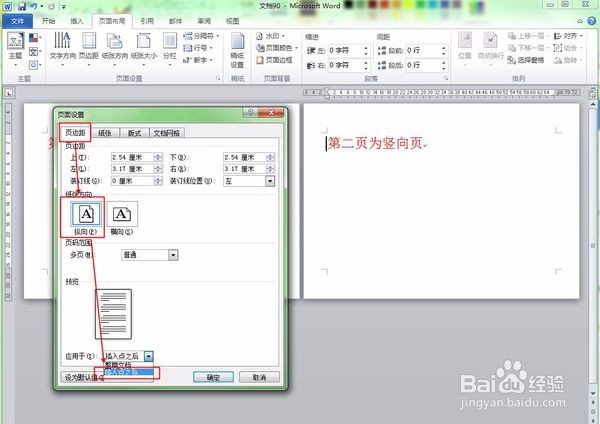
6、第六步:下图是确定后的效果,第一张为横向页,第二张为竖向页。

